Dit is de vierde kogel.
Klik hier voor eerdere artikelen
(Onverwacht verzamel ik trucs die superhandig zijn)



Dit keer zijn het de volgende vijf.
・ Gebruik spooknoten op de pianorol
-Specificeer een mixer die een preview of metronoom laat klinken
・ Vaste weergave van een specifieke mixer links en rechts
- Laad de plug-in met de opgegeven preset geladen
Lijn MIDI-noten uit met noten van dezelfde toonhoogte met de pianorol
Ik wilde dit doen, maar ik wist niet hoe.
Ik begreep het eindelijk.
Het lijkt op de volgende video.
Selecteer eerst het penseel.
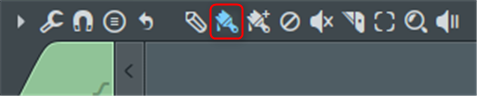
en Shift + anders Houd ingedrukt en sleep.
Gebruik spooknoten op de pianorol
Dit is een erg handige functie, dus als je het niet weet, onthoud het dan.
Bekijk de video voor functies.
Als het hetzelfde patroon is, kunt u andere "Channel" MIDI-noten (spooknoten) bewerken.
Je kunt ook gemakkelijk overstappen.
Instellingen inschakelen
De methode is om eerst de functie zelf in te schakelen.
Klik op "Bekijken" -> "Spooken inschakelen" vanuit ▼.
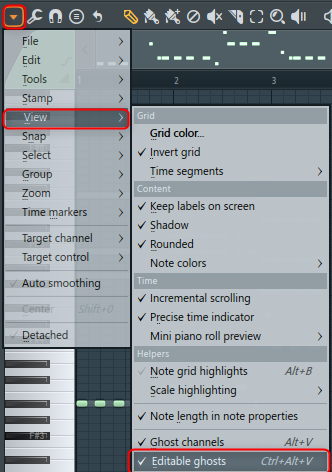
Hoe over te schakelen?
Het bewerken zelf is net zo eenvoudig als het slepen van een grijze MIDI-noot van een ander kanaal met de muis.
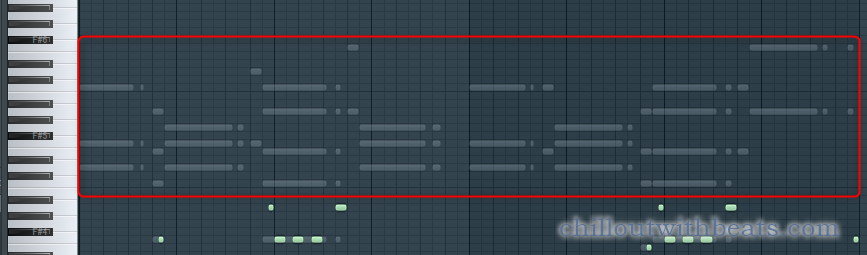
Bij het overschakelen naar een ander kanaalKlik met de rechtermuisknop en dubbelklik op een grijze MIDI-nootし ま す.
Aangezien het met deze methode sneller is om te bewerken, is het efficiënt om eerst meerdere kanalen met hetzelfde patroon te maken, en bij het maken van variaties, "Splits per kanaal" van "Patroon" uit te voeren en te werken door in verschillende patronen te verdelen.
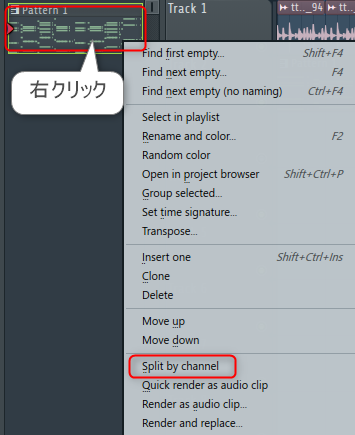
Specificeer een mixer die een preview of metronoom laat klinken
U kunt de mixer specificeren die de preview en metronoom laat klinken.
Het is gemakkelijk te gebruiken door de luidheid van het geluid aan te passen.
Het is ook handig bij het bekijken van voorbeelden met toegepaste effecten.
Klik op "OPTIES" -> "Audio-instellingen" voor de instellingsmethode.
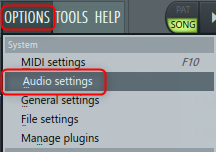
Je kunt het veranderen in je favoriete mixertrack met "Preview mixier-track" op het tabblad "Audio".
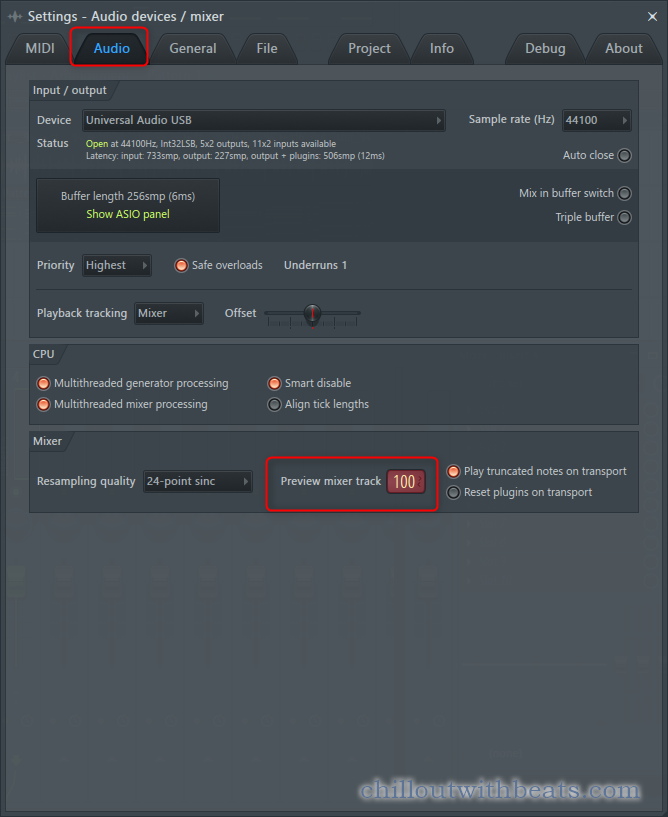
Vaste weergave van een specifieke mixer links en rechts
Links en rechts kan alleen een specifieke mixer worden bevestigd.
Als u de eerder geïntroduceerde preview-mixer instelt op 100, is het lastig om de mixer 100 weer te geven om het effect in te stellen.
Als je de mixer 100 dus aan de rechterkant bevestigt, kun je het effect eenvoudig instellen.
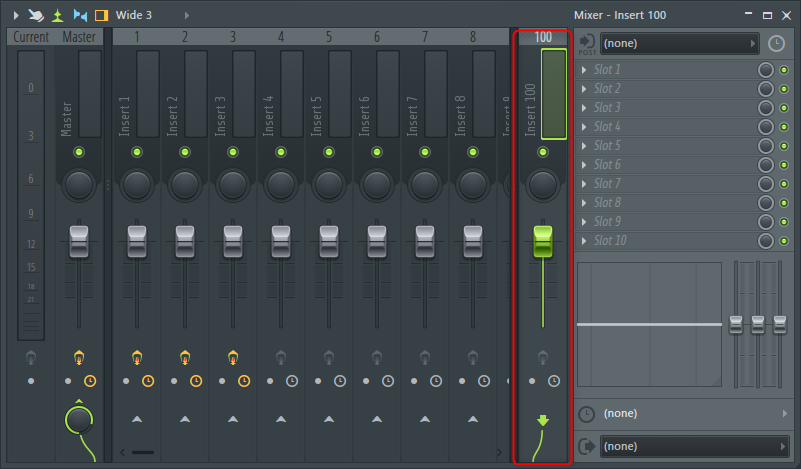

Selecteer hiervoor de mixer die u links of rechts wilt weergeven, klik met de rechtermuisknop en selecteer "Deck to" -> "Right" of "Left".
Met deze methode kunnen veelgebruikte mixers aan de linker- of rechterkant worden weergegeven.
Laad de plug-in met de opgegeven preset geladen
FL Studio heeft een plug-indatabase om plug-ins te beheren.
Als u zich hier registreert, worden er ook miniaturen weergegeven, wat handig is.
En wanneer u de plug-in opent vanuit deze plug-indatabase, wordt deze geladen in de staat waarin deze werd geregistreerd.
Daarom zal voor plug-ins zoals Sylenth 1, die lastig zijn om een bank te selecteren, de tijd worden verkort als u de veelgebruikte bank vanaf het begin in de plug-indatabase registreert.
Vooral wanneer u een nieuwe preset koopt, kunt u de gekochte preset eenvoudig uitproberen door deze te registreren in de Plugin Database met de nieuwe preset geladen.
De methode is eenvoudig en de presets en banken die u de volgende keer wilt laden, worden geladen.
Hier worden de presets die bij WA Production zijn gekocht, in Serum geladen.
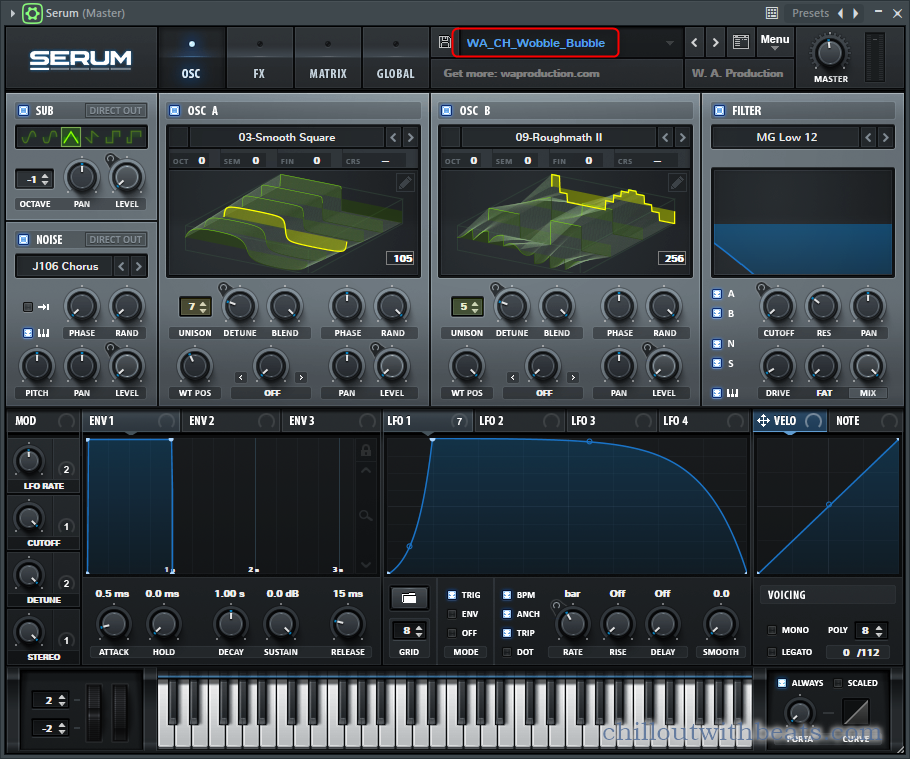
Selecteer vervolgens de map die u wilt registreren in de Plugin Database.
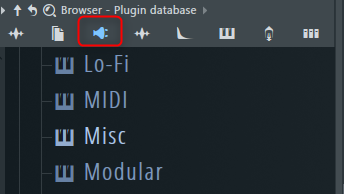
U kunt vrij mappen aanmaken.
(Er was geen probleem met de weergave in het Japans, maar het is beter om het te vermijden)
Hier heb ik een map gemaakt met de naam "Testen", dus ik zal het in deze map plaatsen.
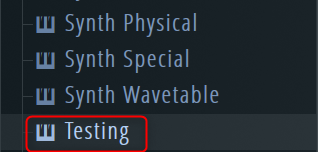
Klik op "Toevoegen aan plug-in-database (vlag als favoriet)" in ▼ linksboven in de plug-in.
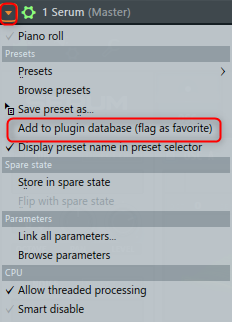
Vervolgens wordt een miniatuur gemaakt in de map "Testing".
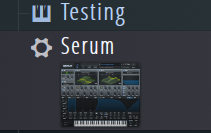
Daarna zal ik proberen deze miniatuur te laden door te slepen en neer te zetten.
Het was geladen met dezelfde voorinstelling.

Deze plug-indatabase kan worden geregistreerd met dezelfde plug-in, zolang de naam niet wordt gedupliceerd in de map.
Daarom is het mogelijk om bij verschillende banken te registreren.
Als u de miniatuurweergave niet nodig hebt, kunt u de naam normaal wijzigen.
Lees ook de volgende artikelen.
ま と め
Het tipssysteem hier verzamelt tips die ik uit mijn ogen kende en artikelen maakte, dus ik denk dat andere mensen ook nuttig kunnen zijn.
Het is een klein ding, maar het maakt een groot verschil als het aantal keren overlapt, dus ik wil het goed onthouden.



![[Gratis] Introductie van sites waar u gratis proefpakketten van hoge kwaliteit kunt krijgen 33 XNUMX 2021 06 11 00u16 18](https://chilloutwithbeats.com/wp-content/uploads/2021/02/2021-06-11_00h16_18.png)
コ メ ン ト